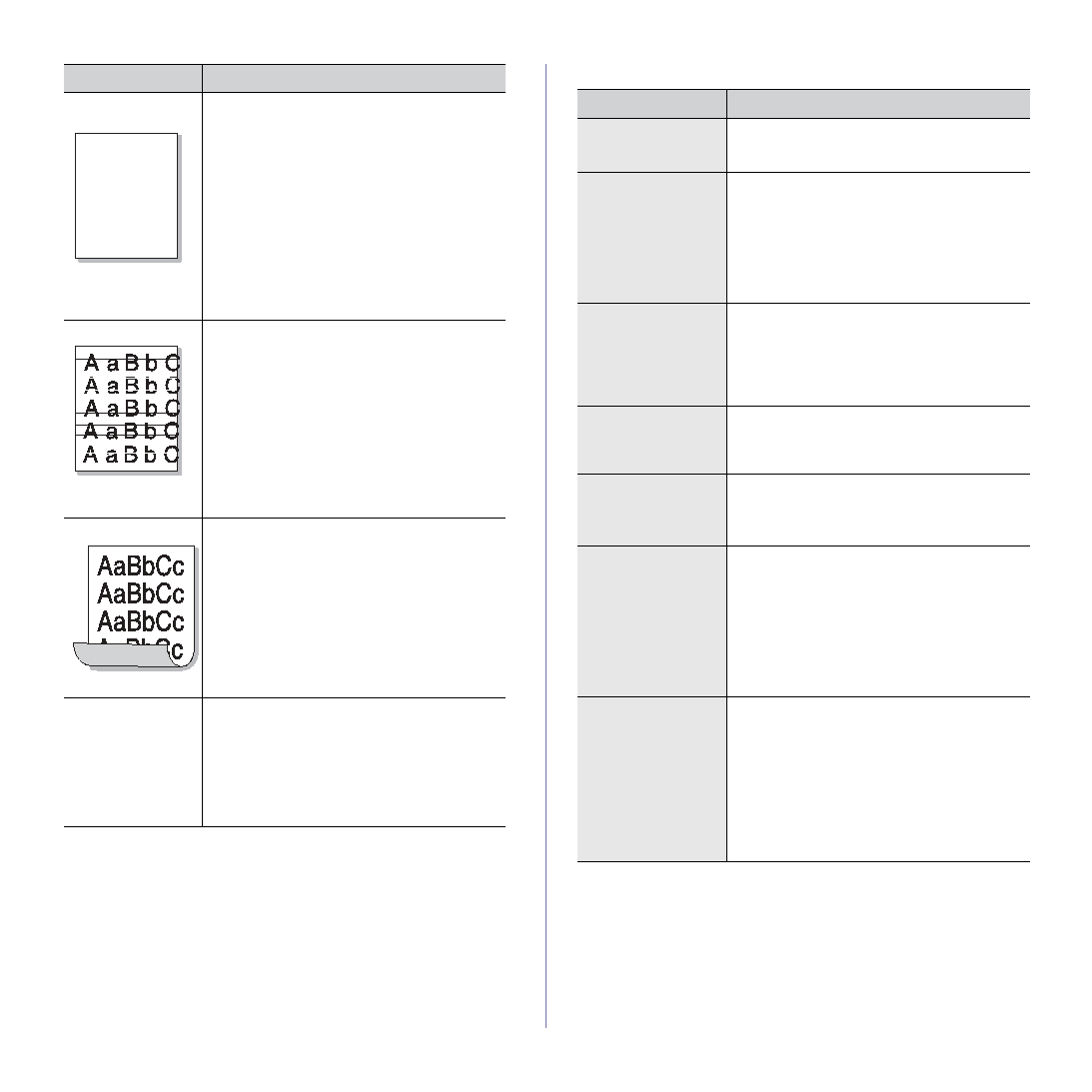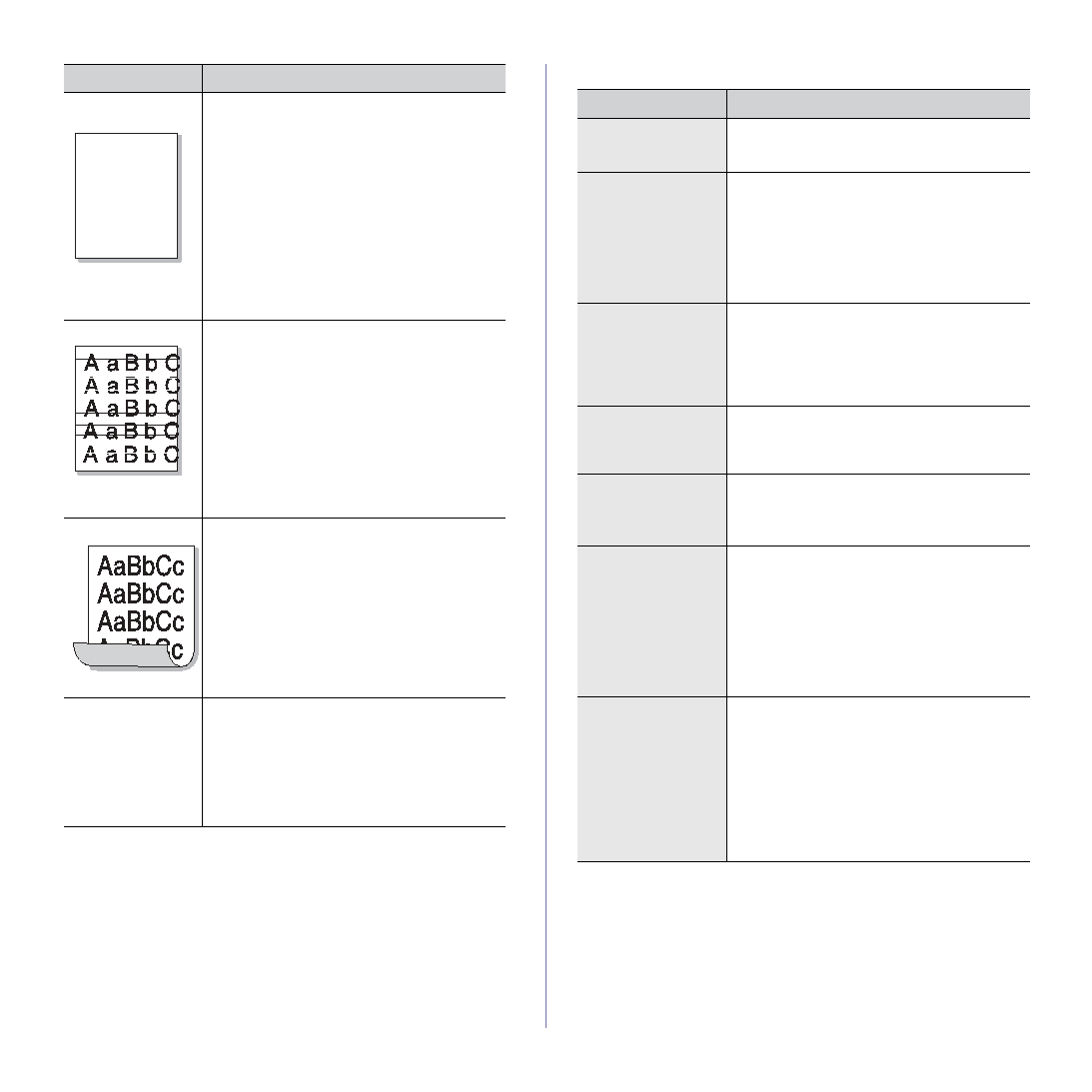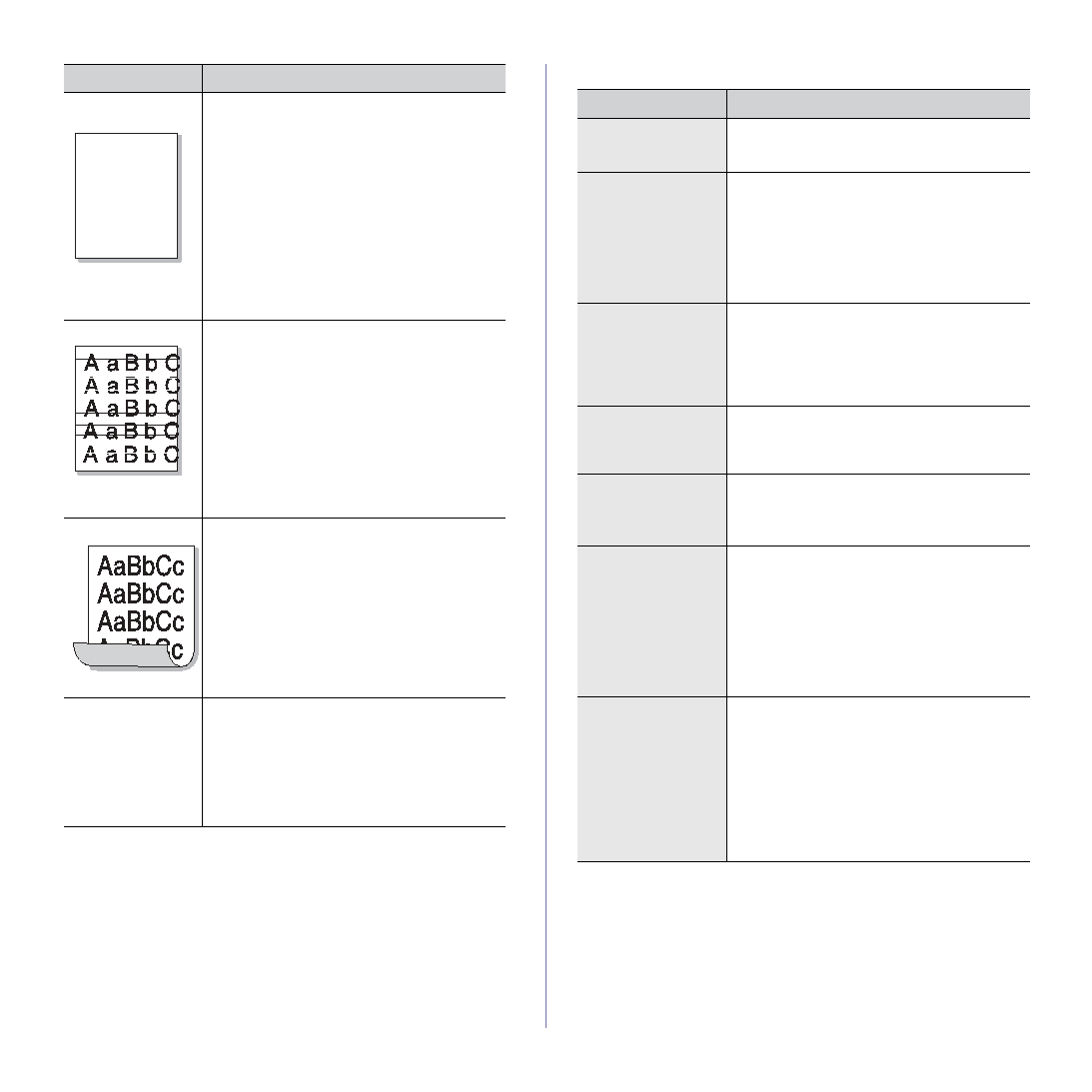
Solución de problemas
_ 126
Problemas de copia
PROBLEMA
SOLUCIONES RECOMENDADAS
Las copias son
demasiado claras o
demasiado oscuras.
Utilice las flechas
Clara
y
Osc.
para aclarar u
oscurecer los fondos de las copias en la ficha
Básico
del menú
Copia
.
En las copias
aparecen rayas,
líneas, marcas o
puntos.
•
Si los defectos están en el original, pulse las
flechas
Clara
y
Osc.
para aclarar el fondo de
las copias en la ficha
Básico
del menú
Copia
.
•
Si el original no presenta defectos, limpie la
La imagen de la
copia impresa está
torcida.
•
Compruebe que el original esté colocado con
la cara de impresión hacia abajo en el cristal
del escáner o hacia arriba en el alimentador
de documentos.
•
Asegúrese de que se haya introducido
correctamente el papel para las copias.
Se imprimen copias
en blanco.
Compruebe que el original esté colocado con la
cara de impresión hacia abajo en el cristal del
escáner o hacia arriba en el alimentador de
documentos.
La imagen no está
bien fijada al papel.
•
Sustituya el papel de la bandeja por papel de
otro paquete.
•
En zonas de mucha humedad, no deje el
papel en el dispositivo durante mucho tiempo.
Se producen
atascos frecuentes
durante la copia de
documentos.
•
Airee bien el papel y gírelo en la bandeja.
Sustituya el papel de la bandeja por un lote
nuevo. Compruebe o ajuste las guías del
papel, si es necesario.
•
Asegúrese de que el papel utilizado sea del
gramaje adecuado.
•
Revise si queda papel de copia o fragmentos
de papel en la impresora después de
solucionar un atasco.
El cartucho de tóner
produce menos
copias que las
esperadas antes de
quedarse sin tóner.
•
Los documentos originales pueden contener
imágenes, figuras llenas o líneas gruesas.
Por ejemplo, los documentos originales
pueden ser formularios, boletines, libros u
otros documentos que consumen mucho
tóner.
•
Es posible que se haya dejado abierta la tapa
del escáner mientras se realizaban las
copias.
•
Apague la impresora y vuelva a encenderla.
Huecos en los
caracteres
A
Los huecos en los caracteres son áreas blancas
que aparecen en aquellas partes que deberían
ser totalmente negras:
•
Si está imprimiendo transparencias, pruebe
con otro tipo. Es normal que aparezcan
algunos huecos en los caracteres debido a
la composición de las transparencias.
•
Es posible que no esté imprimiendo en la
cara adecuada del papel. Retire el papel y
dele vuelta.
•
Es posible que el papel no cumpla con las
especificaciones requeridas. (Consulte
Rayas horizontales
Si aparecen rayas o manchas negras alineadas
horizontalmente:
•
Es posible que el cartucho no esté instalado
correctamente. Extraiga el cartucho y vuelva
a insertarlo.
•
Es posible que el cartucho de tóner esté
defectuoso. Retire el cartucho de tóner e
•
Si el problema persiste, es posible que la
impresora necesite reparación. Póngase en
contacto con el servicio técnico.
Abarquillamiento
Si el papel impreso presenta abarquillamiento o
si el papel no se introduce en el dispositivo:
•
Dé vuelta a la pila de papel colocada en la
bandeja. Pruebe también girar el papel 180°
en la bandeja.
•
Cambie la opción de la impresora e inténtelo
de nuevo. Vaya a las
Preferencias de
impresión
, haga clic en la ficha
Papel
y
ajuste el tipo en
Fino
Aparece una
imagen
desconocida
repetidamente en
varias páginas, se
produce exceso de
tóner, impresiones
claras o sucias.
Es probable que el dispositivo se esté utilizando
a una altitud de 1.500 m o más. Las altitudes
altas pueden afectar a la calidad de impresión y
provocar que el tóner se esparza o que la
imagen sea clara. Cambie el ajuste de altitud al
PROBLEMA
SOLUCIONES